En muchas ocasiones es fundamental trabajar con otras personas en tiempo real en documentos de Microsoft Office como Word, Excel o PowerPoint, desde la web esto es posible. Es muy fácil colaborar en tiempo real en distintos documentos. Es algo realmente interesante y que para realizar trabajos en equipo se vuelve fundamental.
Trabajar con otras personas en Microsoft Office en la web: compartir el documento
Evidentemente para poder trabajar con otras personas en cualquier documento de Office, lo primero que tendremos que hacer es compartirlo. Esto funciona igual en Word, Excel y PowerPoint.
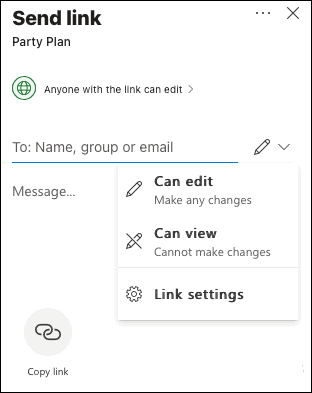
Para esto, vamos a tener que dar clic en el botón “Compartir” y añadir a otras personas con las cuales queremos justamente compartir el documento. Para esto vamos a tener que agregar el nombre o la dirección de correo de dicha persona.
También podemos asignar permisos para permitir que otras personas realicen cambios o simplemente puedan visualizar el documento en cuestión. Otra cosa que podemos hacer es copiar el enlace y compartirlo de una manera distinta, quizás desde un mensaje de texto, WhatsApp o correo electrónico.
Trabajar en tiempo real en Microsoft Office en la web
Después de que dichas personas aceptaran la invitación, cuando abramos un documento, podremos ver las contribuciones de las otras personas en tiempo real.
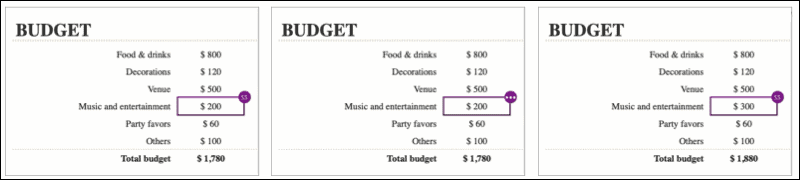
Para que sirva de ejemplo, en la captura de pantalla que acompaña este texto, podemos ver como la otra persona ha seleccionado su celda de Excel. Esto se puede visualizar porque se encuentra indicado por sus iniciales. Cuando vemos unos puntos suspensivos, es porque dicha persona está escribiendo. De esta forma cualquier cambio que realice aparecerá de forma inmediata.
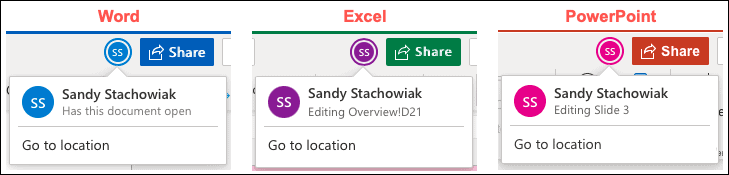
Otra cosa que podemos hacer es dar clic en las iniciales que se encuentran del lado izquierdo del botón de “Compartir” para poder visualizar quién está trabajando en el documento.
Ver todos los cambios realizados
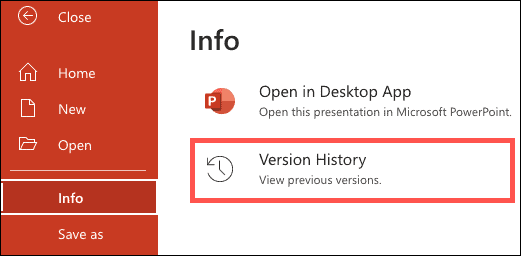
Si no podemos visualizar los cambios en el documento en el momento, entonces podemos verlos más tarde. Esto es algo simple de realizar, simplemente tendremos que dirigirnos a “Archivo” y después a “Información” una vez aquí vamos a elegir “Historial de versiones”, es algo que podemos hacer en cualquiera de las tres aplicaciones.
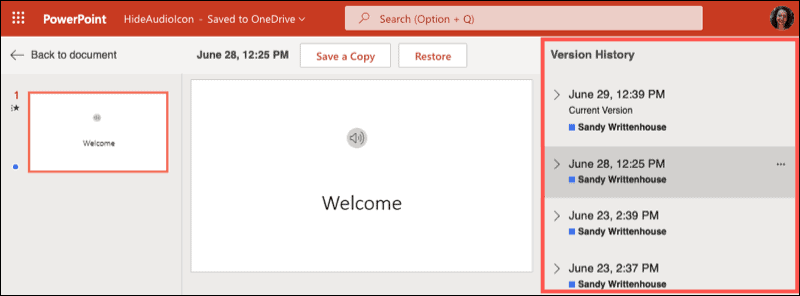
Ahora vamos a poder visualizar cualquier versión, se encuentran organizadas por fecha y hora, incluso por usuario.
Comunicarse mediante comentarios
Las versiones premium de Microsoft Office, nos ofrece una función de chat. Pero podemos usar los comentarios para comunicarnos con nuestros compañeros.
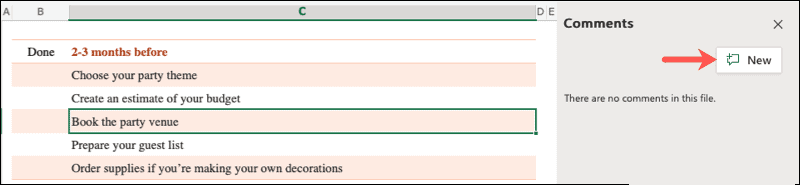
Para insertar un comentario, simplemente vamos a dar clic derecho y seleccionar “Nuevo comentario” o podemos dar clic en el botón de “Comentarios” en la parte superior y después le damos clic en “Nuevo” en la barra lateral derecha.
Para poder añadir un comentario, vamos a presionar el botón “Enviar”. Otros podrán ver el comentario posicionando el cursor sobre el indicador de comentarios en el documento, otra opción es desde la barra lateral derecha.
Si queremos responder dichos comentarios, simplemente tendremos que escribir en el cuadro de “Responder”. Cualquier comentario será guardado como si fuera un hilo de una conversación.
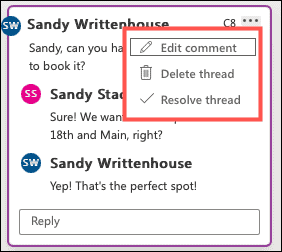
Desde los tres puntos que se encuentran en la esquina superior derecha de dicho hilo, podemos desplegar varias opciones: Editar comentario, borrar hilo, hilo resuelto; si seleccionamos el último, significa que cualquier duda o problema ya fue solucionado y los comentarios aparecerán menos visibles.


¿Tienes alguna pregunta o problema relacionado con el tema del artículo? Queremos ayudarte.
Deja un comentario con tu problema o pregunta. Leemos y respondemos todos los comentarios, aunque a veces podamos tardar un poco debido al volumen que recibimos. Además, si tu consulta inspira la escritura de un artículo, te notificaremos por email cuando lo publiquemos.
*Moderamos los comentarios para evitar spam.
¡Gracias por enriquecer nuestra comunidad con tu participación!